Crea libros con archivos Pdf
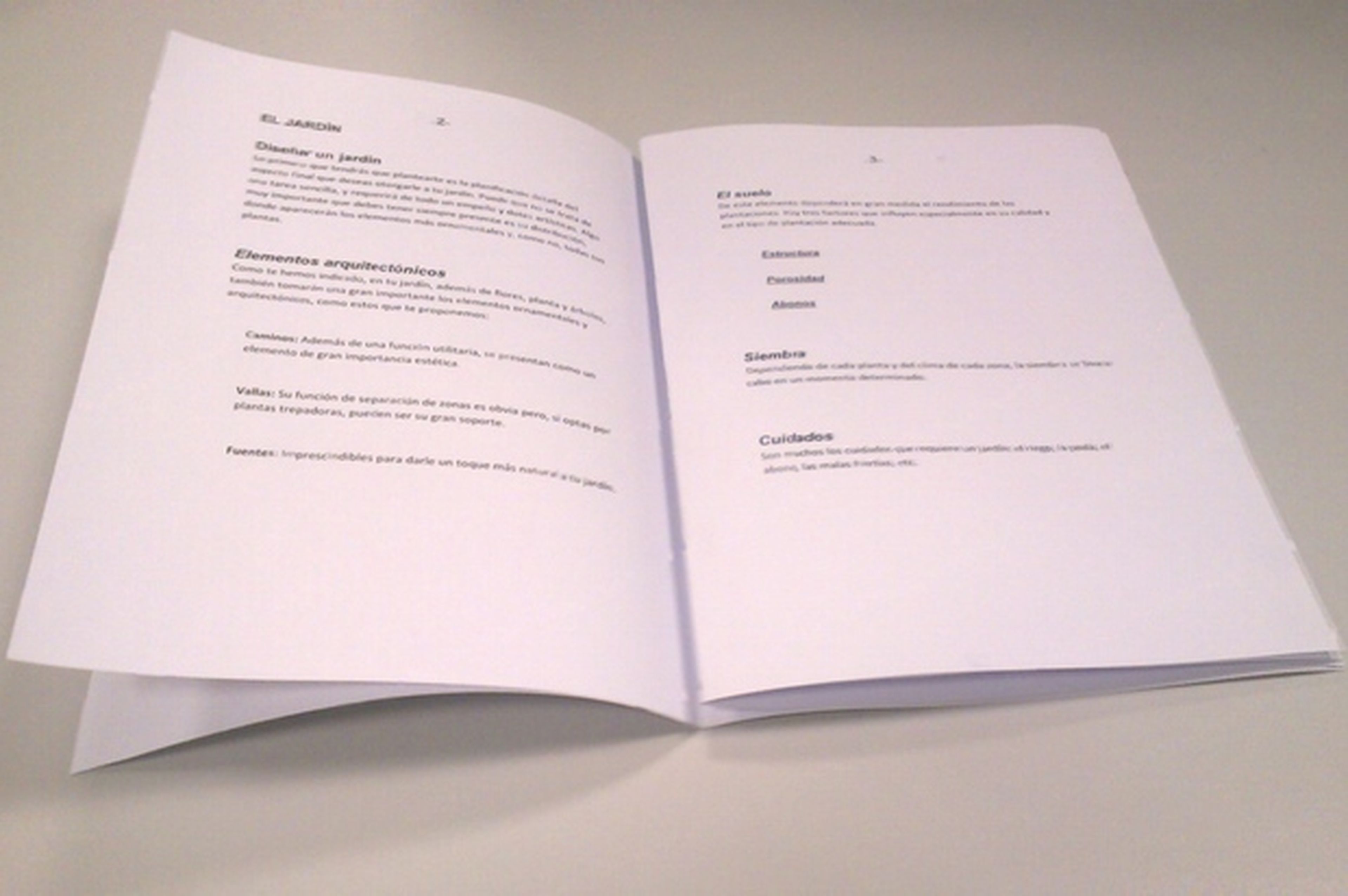
El Pdf original y descarga e instalación de BookletCreator
Para que te hagas un mapa de situación de cómo se paginará tu documento Pdf, te mostramos las páginas de uno que hemos creado nosotros mismos. Tiene ocho hojas paginadas correlativamente en tamaño A4.
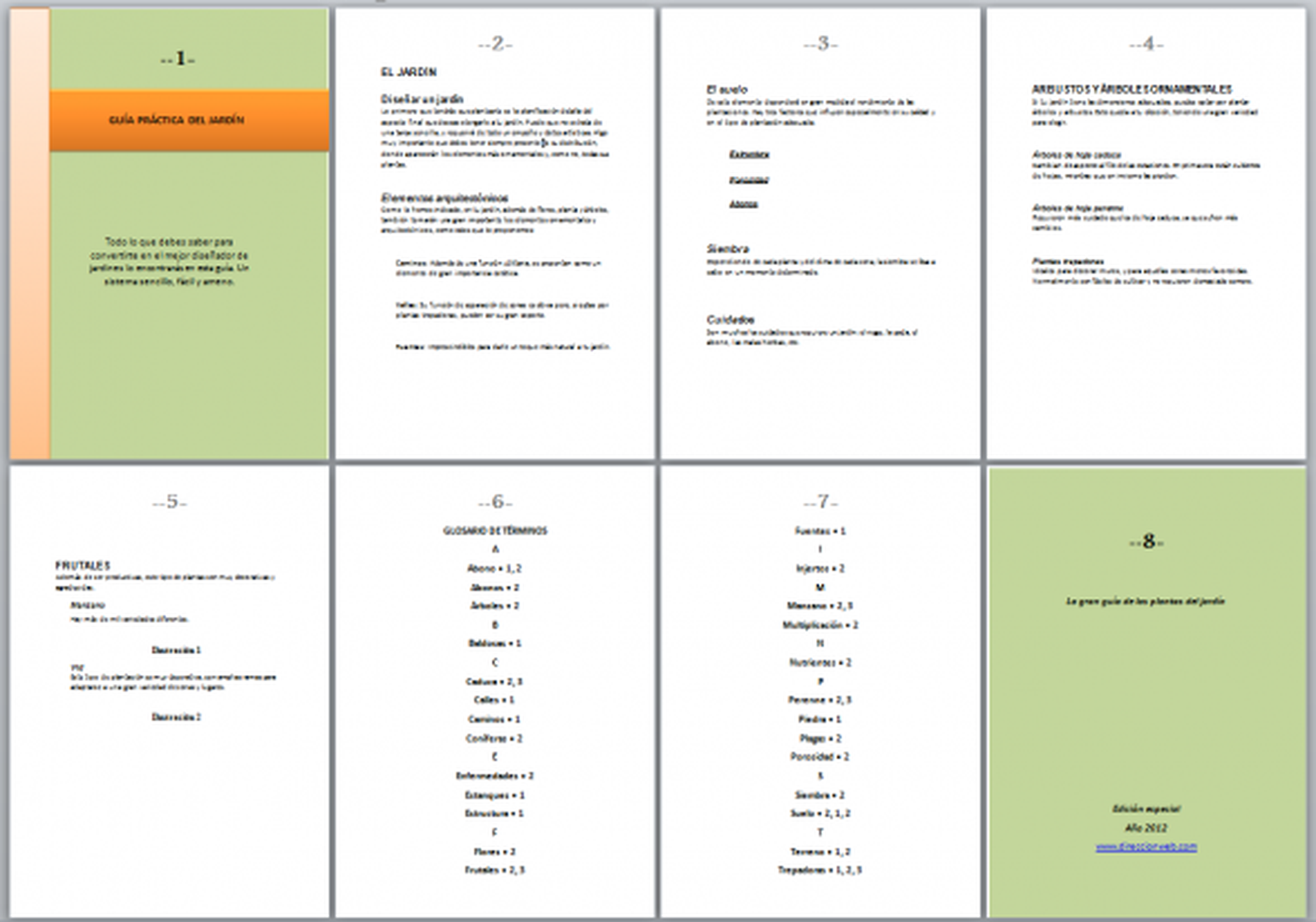
Con tu propio archivo en formato Pdf ya localizado, accede a la página web del programa BookletCreator. En ella encontrarás dos enlaces, preparados para su descarga. Uno corresponde a la versión de prueba (limita a 16 en el número de páginas en Pdf que puede procesar) y otro para que puedas adquirir la versión completa. En ambas hallarás la posibilidad de descargar la aplicación tanto para el sistema operativo Windows como para Mac.
Cuando finalice el proceso de descarga, obtendrás un fichero comprimido. Descomprímelo y haz doble click sobre el fichero ejecutable que obtendrás, para así proceder a la instalación de BookletCreator.
Crea tu minilibro
Ya puedes abrir el programa BooklerCreator y, desde su ventana inicial, comienza con un click en el botón Choose para así poder localizar el Pdf que seas utilizar.
A continuación podrás determinar algunos parámetros del resultado pero, lo más importante es que actives las casillas que se encargarán de que se paginen todas las páginas y de que el resultado tenga el formato de minilibro.
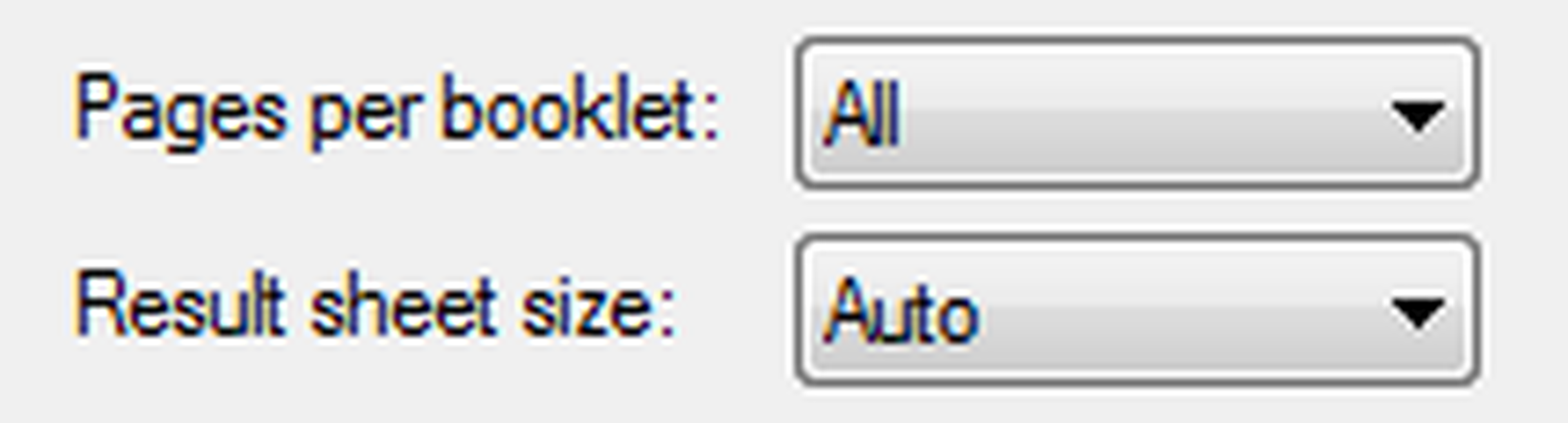
Y, si tu impresora puede imprimir ambas caras de una página de manera automática, activa también la casilla denominada Flip backs upside (for duplex printers).
En cualquier caso, para que se inicie el proceso de creación de tu libro, pulsa sobre el botón Create Booklet. En un breve lapso de tiempo obtendrás un mensaje indicándote que el libro está preparado y, además, se abrirá directamente con tu programa lector de Pdf predeterminado. Podrás así ver la primera y última página de tu mini libro. Aquí te mostramos un esquema del resultado (las ocho páginas en A4 se han convertido en cuatro), para que compruebes cuál ha sido la paginación final y puedas comparla con la inicial.
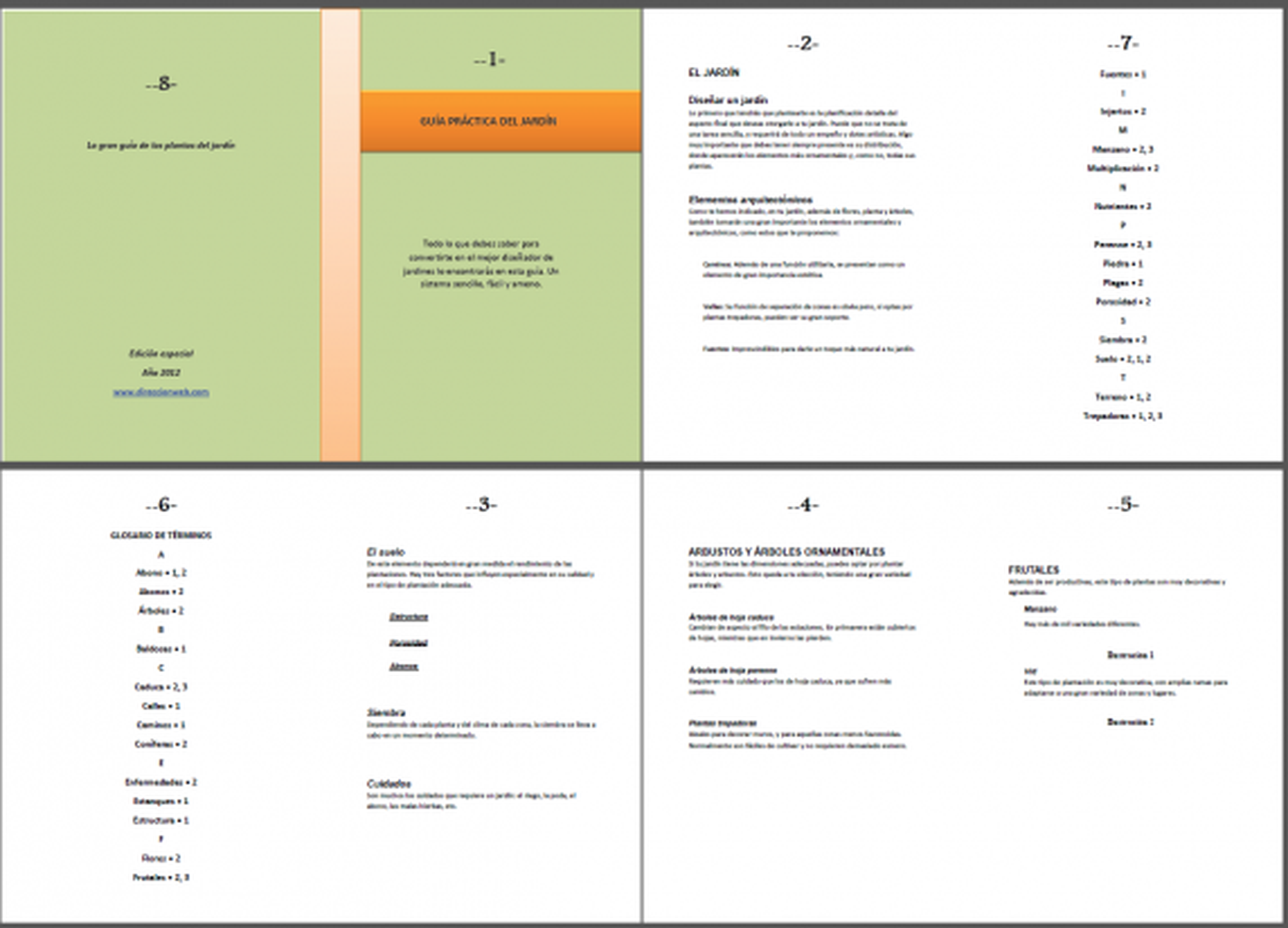
Imprime y crea tu minilibro
Ya puedes imprimir el resultado en Pdf. Hazlo desde los menús del programa lector de Pdfs, es decir, con clicks en los menús Archivo e Imprimir. Luego, tras seleccionar la impresora que deseas utilizar, accede a sus propiedades con otro click en Propiedades.Si encuentras la función de impresión a doble cara, actívala (suele aparecer como Imprimir en ambas caras).
Si no parece, elige la entrada correspondiente a la impresión de páginas impares.
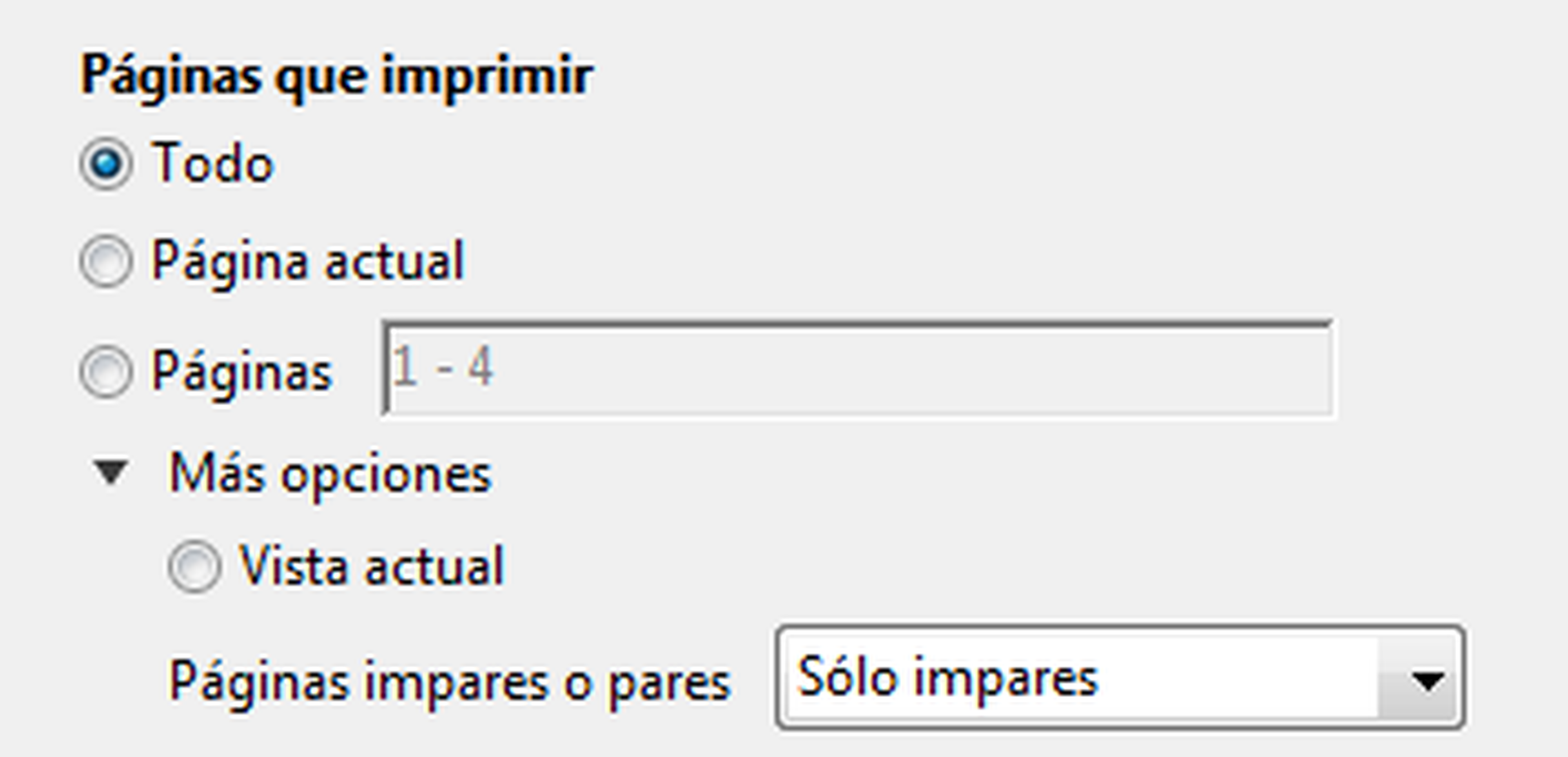
e inicia la impresión con el botón Imprimir. Cuando obtengas las páginas impresas en la bandeja de salida de tu impresora, da la vuelta a las hojas y, desde Adobe Reader y con el mismo Pdf en pantalla, pulsa de nuevo sobre Archivo e Imprimir. Escoge esta vez la entrada Sólo páginas pares, e inicia de nuevo la impresión.
Desde la bandeja de salida de tu impresora, toma todas las hojas resultantes y, en el mismo orden en el que han aparecido, podrás doblarlas por la mitad. Obtendrás un minilibro en el que, por ejemplo, podrás grapar sus páginas por su parte central para así manejarlas mejor.
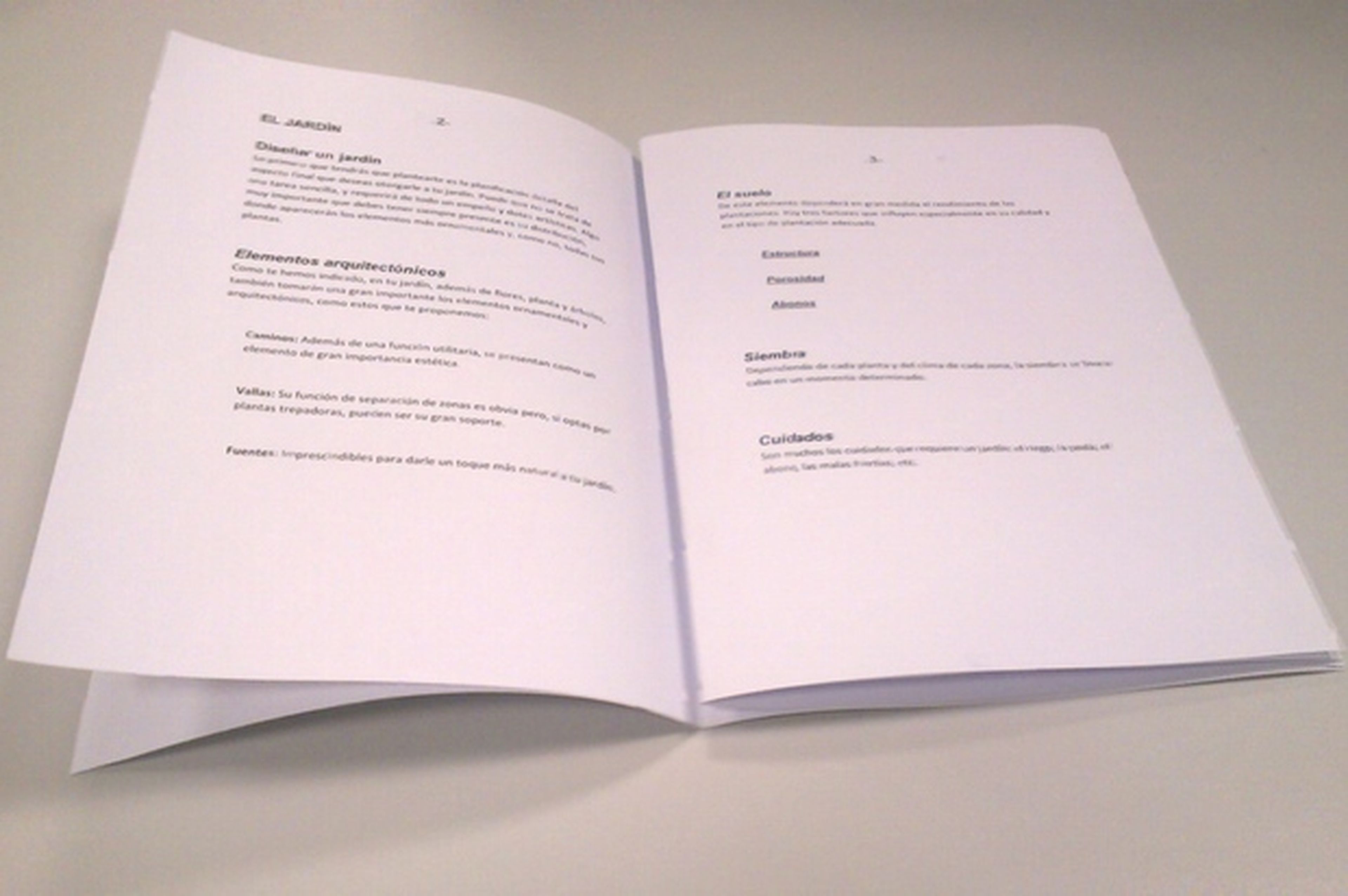
Descubre más sobre Fuencisla Mira, autor/a de este artículo.
Conoce cómo trabajamos en Computerhoy.
